Lorsque vous pensez aux applications de médias sociaux, les premières qui vous viennent à l'esprit sont probablement Facebook et Twitter. Compte tenu de la saga en cours avec les changements constants apportés à Twitter, il existe d'autres plateformes de médias sociaux à considérer.
L'un des plus grands bénéficiaires d'Elon Musk acquisition de Twitter était Mastodon, car la plate-forme a vu plus d'un million de nouveaux utilisateurs se joindre. Selon Le gardien, Mastodon comptait environ 500 000 utilisateurs actifs avant l'acquisition de Twitter et a atteint un pic de plus de "2,5 millions début décembre".
Si vous en avez assez des manigances de Twitter et que vous cherchez simplement à savoir si "l'herbe est plus verte", Mastodon est un bon point de départ. Il n'a certainement pas le même nombre d'utilisateurs que Twitter, mais c'est peut-être mieux.
C'est quoi Mastodonte

En termes simples, Mastodonte est un réseau social comparable à Twitter et Facebook. Créée en février 2017, la plateforme a gagné plus d'utilisateurs depuis qu'Elon Musk a acquis Twitter.
L'objectif principal de Mastodon, comme indiqué sur sa page d'accueil, est d'offrir une alternative décentralisée à Twitter. Contrairement à Twitter, qui agit comme un "hub" unique où tous les utilisateurs peuvent interagir, Mastodon fonctionne via des instances ou des serveurs que les utilisateurs doivent rejoindre ou appliquer pour accéder à la plate-forme.
Trouver la "bonne" instance de Mastodon (serveur)

Contrairement à Twitter, qui adopte une approche "melting pot", Mastodon fonctionne comme l'épine dorsale pour que différents serveurs ou "instances" fonctionnent. C'est en partie pourquoi les utilisateurs de Mastodon n'ont pas seulement un nom d'utilisateur de base, car il est généralement formaté comme "@nom d'utilisateur@serveur/instance".
Si vous souhaitez simplement être opérationnel rapidement, vous pouvez rejoindre le mastodonte.social instance, qui est le "serveur d'origine exploité par l'association à but non lucratif Mastodon gGmbH". Cependant, il y a vous avez le choix entre de nombreux autres serveurs, dont certains pourraient mieux correspondre à la communauté que vous souhaitez rejoindre.
Cela vaut peut-être la peine de faire quelques recherches pour trouver le bon serveur pour vous, avant de vous inscrire à Mastodon. Heureusement, il existe également quelques sites Web différents qui offrent un moyen de parcourir différents serveurs ou instances. Un tel outil est simplement nommé Instances de mastodonte mais vous guide à travers une série de questions afin d'essayer de trouver votre nouvelle maison en ligne.
Comment rejoindre Mastodon
1. Ouvrez le navigateur de votre choix depuis votre ordinateur et accédez à JoinMastodon.org. Alternativement, vous pouvez télécharger l'application officielle Mastodon sur iOS ou Android. Une fois installé, suivez les étapes à l'écran pour vous inscrire à Mastodon.
2. Clique le Créer un compte bouton.

3. Défiler vers le bas et localiser un serveur dont vous voulez faire partie.
4. Clique le Créer un compte sous la description du serveur.

5. Une fois le nouvel onglet du serveur chargé, cliquez sur le Créer un compte bouton dans la barre latérale droite.
6. Le cas échéant, lire les règles du serveur et/ou de l'instance.
7. Clique le Accepter bouton.
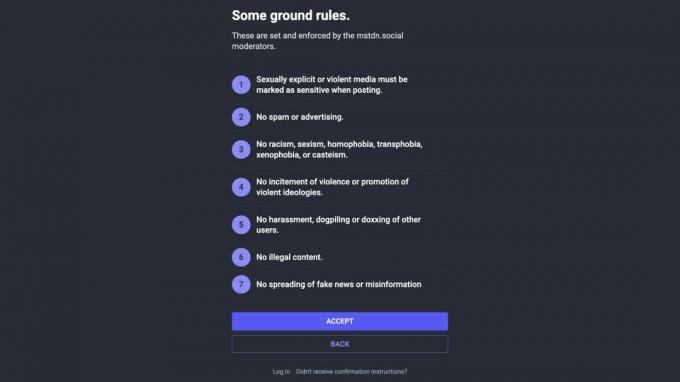
8. Saisissez les informations suivantes :
- Afficher un nom
- Nom d'utilisateur
- Adresse e-mail
- Mot de passe
- Confirmez le mot de passe
9. Clique le case à cocher accepter la politique de confidentialité.
10. Clique le S'inscrire bouton.

Avant de pouvoir commencer à personnaliser votre profil, vous recevrez probablement un e-mail de confirmation. Rendez-vous donc sur votre client de messagerie (ou client web) et cliquez sur le bouton approprié dans l'e-mail de Mastodon pour confirmer la création de votre compte.
Apprendre les bases
Maintenant que vous êtes inscrit à Mastodon et que vous êtes prêt à commencer à explorer cette plateforme de médias sociaux unique, nous avons rassemblé quelques-unes des "bases". Celles-ci incluent des choses telles que la personnalisation de votre profil à la publication de votre premier poste.
Créez et personnalisez votre profil
1. Ouvrez le Mastodonte application sur votre téléphone.
2. Connectez-vous à votre compte pour le serveur Mastodon que vous avez rejoint.
3. Appuyez sur le Photo de profil dans le coin inférieur droit.
4. Appuyez sur le Editer le profil bouton.

- Afficher un nom
- Bio
- Image d'en-tête
- Image d'avatar
Une fois toutes les informations renseignées, faites défiler vers le bas de la page et cliquez sur le Fait bouton. Bien sûr, vous pouvez toujours revenir en arrière et apporter les modifications que vous souhaitez à votre profil.
Trouvez et suivez d'autres utilisateurs de Mastodon

Lorsque vous vous inscrivez pour la première fois à Mastodon, quel que soit le serveur que vous sélectionnez, vous recevrez des suggestions sur les personnes à suivre. Lorsqu'il s'agit de trouver d'autres utilisateurs de Mastodon à suivre, votre meilleur pari est de simplement les rechercher à l'aide de la fonctionnalité de recherche intégrée des services.
Suite à l'acquisition de Twitter par Musk, plusieurs outils s'appuyaient sur l'API de Twitter dans le but de faciliter la mise en correspondance de votre suivi Twitter avec Mastodon. Cependant, Twitter a apporté des changements drastiques à son API, ce qui rend plus difficile (ou coûteux) le lien avec le service.

Tout espoir n'est pas perdu, du moins pas encore, car il y a encore un service qui fonctionne toujours, car il vous permet de télécharger un fichier CSV de qui vous suivez. Ensuite, vous pouvez simplement importer le fichier CSV dans votre compte Mastodon.
Il y a un hic lors de l'utilisation Twitodon, ou d'autres services tiers avec des fonctionnalités similaires. Afin d'identifier correctement ceux sur Twitter qui ont un compte Mastodon, ces utilisateurs devront "avoir lié leur compte Twitter à leur Mastodon En d'autres termes, vous suivez peut-être 1 500 personnes, mais si leurs comptes Twitter et Mastodon ne sont pas liés, ils ne seront pas identifiés par Twitodon.
1. Ouvrez un navigateur Web et accédez à twitodon.com.
2. Clique le Connectez-vous avec Twitter sous la section Démarrer.

3. Suivez les étapes à l'écran pour lier votre compte Twitter.
4. Copier et coller l'adresse Web de l'hôte Mastodon pour votre compte à l'étape 2 et cliquez sur le Bouton de connexion.

5. Attendez quelques instants pour que Twitodon scanne votre compte Twitter.
6. Cliquez sur le lien à l'étape 3 pour télécharger le fichier CSV.
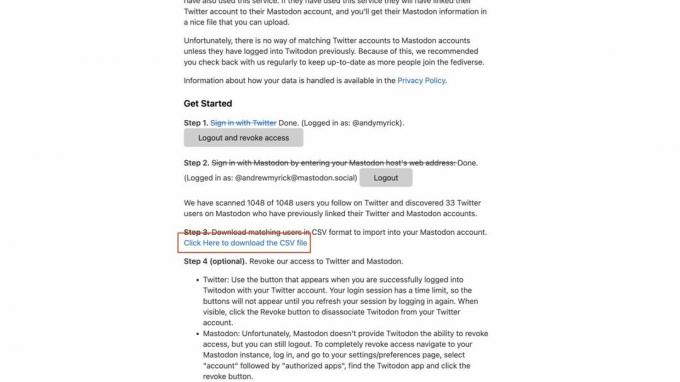
7. Naviguez jusqu'au Mastodon instance dont vous faites partie.
8. Si nécessaire, connectez-vous à votre compte Mastodon.
9. Sur le côté droit, cliquez sur le Préférences bouton.

10. Dans la barre latérale gauche, cliquez sur Importer et exporter.

11. Clique le Importer bouton.
12. Sélectionnez le Type d'importation. Voici vos options: liste de suivi, liste de blocage, liste de désactivation, liste de blocage de domaine ou signets.
13. Dans la section Données, cliquez sur le Choisir le fichier bouton.
14. Localisez et téléchargez le fichier CSV que vous avez précédemment téléchargé.
15. Sélectionnez soit Fusionner ou Écraser.
16. Clique le Télécharger bouton.
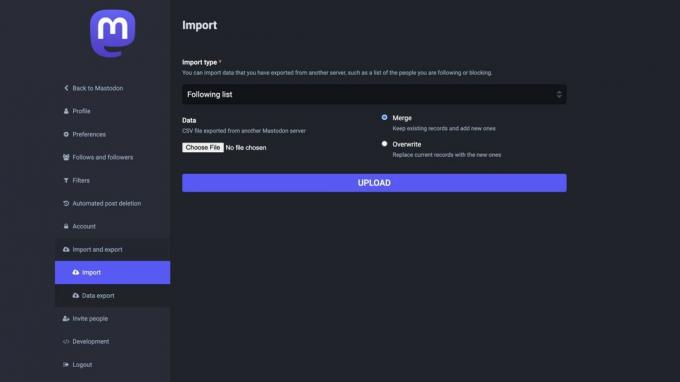
Après quelques instants, les comptes Twitter qui peuvent être identifiés comme ayant un lien Mastodon seront ajoutés à votre liste de suivi.
Créer votre premier "toot"
1. Ouvrez le Mastodonte application sur votre téléphone.
2. Dans le coin inférieur droit, appuyez sur le Crayon bouton.
3. Saisissez le contenu que vous souhaitez publier.
4. Appuyez sur le Publier bouton dans le coin supérieur droit.

De plus, lors de la publication d'un article sur Mastodon, vous avez plusieurs options différentes. Bien sûr, il y a la zone de texte principale, où vous pouvez simplement émettre vos pensées et appuyer sur le bouton "Publier". Cependant, voici les autres options dont vous disposez lors de la création d'un message :
- Joindre une photo
- Créer un sondage
- Ajouter un émoji
- Ajouter un avertissement de contenu
- Visibilité des publications (Public, Abonnés uniquement ou Uniquement les personnes que je mentionne)

Combien de temps les messages peuvent-ils durer ?
Après des années où la limite de caractères par défaut pour un tweet était de 140 caractères, Twitter l'a augmentée à 280 en 2017. Récemment, la limite de caractères de Twitter a explosé pour 4 000 caractères, à condition que vous soyez un Gazouillement Bleu abonné.
Beaucoup ont toujours pensé que les tweets devaient être courts et précis, mais parfois, vous voulez en partager un peu plus. Mastodon comprend cela et adopte une approche différente, offrant une limite de 500 caractères sur les messages. Cependant, étant donné que Mastodon est simplement un serveur au sein du "Fediverse", il existe d'autres serveurs et versions de Mastodon qui permettent des limites de caractères beaucoup plus élevées.
Ajoutez des légendes à vos photos
1. Ouvrez le Mastodonte application sur votre téléphone.
2. Appuyez sur le Crayon bouton dans le coin inférieur droit.
3. Dans la barre d'outils au-dessus de votre clavier, appuyez sur le Galerie icône.

4. Sélectionnez une image que vous souhaitez ajouter.
5. Attendez pour que l'image soit téléchargée sur la publication.
6. Appuyez sur le Ajouter une description de l'image... zone de texte.
7. Ajouter le texte alternatif pour votre (vos) photo(s).
8. Appuyez sur le Sauvegarder bouton dans le coin supérieur droit.

9. Une fois que vous avez terminé, appuyez sur le Publier bouton pour partager votre image.
Modifier ou supprimer vos messages
1. Ouvrez le Mastodonte application sur votre téléphone.
2. Dans le coin inférieur droit de la barre d'outils, appuyez sur votre photo de profil.
3. Localiser le poste que vous souhaitez modifier ou supprimer.
4. Appuyez sur le trois points horizontaux dans le coin supérieur droit du message.

5. Dans le menu déroulant, appuyez sur Modifier ou Supprimer.
6. En cas d'édition, apporter les modifications nécessaires, puis touchez le Sauvegarder bouton.

7. Si vous supprimez, appuyez sur le Supprimer bouton pour confirmer.

Boosts, favoris et signets

Lorsqu'il s'agit d'interagir avec d'autres utilisateurs sur Mastodon, vous pouvez le faire de deux manières principales. Le premier est "Boosts", qui fonctionne essentiellement de la même manière qu'un "retweet" traditionnel sans pouvoir ajouter de commentaire. Ensuite, vous avez des favoris, ce que vous attendez, tandis que les signets offrent un moyen de sauvegarder les publications de Mastodon pour que vous puissiez les consulter sur votre téléphone Android plus tard.
Créer un sondage sur Mastodon
1. Ouvrez le Mastodonte application sur votre téléphone.
2. Appuyez sur le Crayon bouton dans le coin inférieur droit.
3. Dans la barre d'outils au-dessus de votre clavier, appuyez sur le Sondage icône.

4. Remplissez la question pour le scrutin et les divers réponses.
5. Sélectionner un durée. Par défaut, les sondages durent une journée.
6. Une fois terminé, appuyez sur le Publier bouton dans le coin supérieur droit.

Pouvez-vous cross-poster entre Mastodon et Twitter ?

Compte tenu des modifications apportées à l'API de Twitter, cela a supprimé la possibilité pour les services d'automatisation tels que IFTTT ou Zapier de publier automatiquement entre Twitter et Mastodon. Ce n'est pas le cas dans tous les domaines, car vous pourriez avoir de la chance en utilisant quelque chose comme Buffer, mais qui est conçu pour les publications professionnelles et n'est pas aussi convivial que IFTTT.
Réglez vos notifications
Ce n'est un secret pour personne que nous devons déjà gérer trop de notifications au quotidien, avec tous nos appareils qui bourdonnent ou sonnent, dans le but d'attirer notre attention. Comme c'est le cas avec pratiquement toutes les autres applications et plateformes de médias sociaux, nous vous recommandons d'affiner vos notifications Mastodon.
La méthode pour le faire peut différer selon l'application client Mastodon que vous utilisez. Mais voici les étapes pour modifier vos préférences de notification dans l'application officielle Mastodon pour Android :
1. Ouvrez le Mastodonte application.
2. Appuyez sur le Paramètres icône dans le coin supérieur droit.
3. Faites défiler jusqu'à Avis section.
4. Basculer les notifications pour Favoris mon post, Me suit, Booste mon post, ou Me mentionne.

Quelque chose que vous remarquerez peut-être dans les captures d'écran ci-dessus est que le mot n'importe qui est mis en évidence. Si vous appuyez dessus, un menu déroulant apparaîtra, vous permettant de personnaliser davantage vos notifications. Ceux-ci incluent des options pour n'importe qui, un suiveur, quelqu'un que je suis, ou personne.
Applications Mastodon pour Android
Un autre avantage que Mastodon a maintenant sur Twitter est la possibilité d'utiliser des applications tierces pour interagir avec la plate-forme de médias sociaux. C'est quelque chose qui a été enlevé brusquement de Twitter, car vous ne pouvez compter que sur l'application mobile officielle, le client Web ou une application Web progressive. Heureusement, il existe quelques très bonnes applications Mastodon sur Android que vous pouvez vérifier et considérer.

Mastodonte pour Android
Il s'agit de l'application officielle Mastodon pour Android et constitue un bon point de départ pour tous ceux qui viennent de s'inscrire sur la plateforme. L'application a été régulièrement mise à jour ces derniers mois et offre une parité de fonctionnalités similaire à ce que vous trouverez lorsque vous naviguez sur le site à partir de votre navigateur. Cela rend également le processus d'inscription extrêmement facile.
Télécharger à partir de: Google Play Store

Tusky pour Mastodon
Tusky est un client open source pour Mastodon et peut être facilement téléchargé depuis le Google Play Store, F-Droid ou même directement depuis Github. L'application suit la conception matérielle de Google et a fière allure sur n'importe quel téléphone Android.
Télécharger à partir de: Google Play Store

Moshidon pour Mastodon
Moshidon est un "fork" de l'application officielle Mastodon, offrant une expérience légèrement différente tout en "ajoutant des fonctionnalités importantes qui manquent." Certaines de ces fonctionnalités incluent une "visionneuse de description d'image", l'accès à la "chronologie fédérée" et plus.
Télécharger à partir de: Google Play Store
Mastodon n'est pas parfait, mais ça va

Twitter existe depuis si longtemps que nous ne pouvons pas vraiment voir un monde où il n'existe pas sous une forme ou une autre. Cependant, la plate-forme a tellement changé, juste au cours des derniers mois, que ce n'est peut-être pas une expérience agréable pour vous.
Mastodon n'a pas le même nombre d'utilisateurs mais a sans doute un meilleur ensemble de fonctionnalités. Et à mon avis, l'utilisation de Mastodon m'a laissé ressentir le même enthousiasme que lorsque Twitter est entré en scène pour la première fois. Avec un peu de chance, la plateforme continuera de croître, mais même si les choses restent comme elles sont, une communauté plus soudée est plutôt réconfortante.
